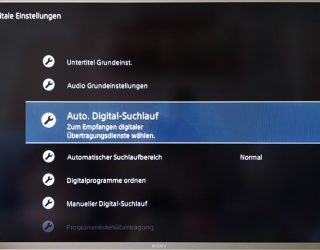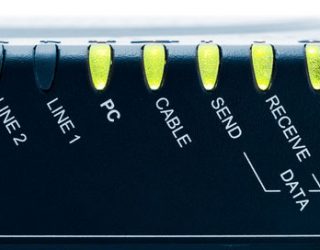WLAN Namen ändern? So einfach geht’s!
Einige von euch kennen es: Man bekommt einen neuen Internetanschluss oder einen neuen Router. Bevor dann irgendwas funktioniert, muss man den Router meist entsprechend einrichten.
Eine solche Stellschraube dabei ist der WLAN-Name (auch als SSID bezeichnet). Wir erklären hier, warum man den Namen ändern sollte und wie das bei den gängigen Routern funktioniert.

Warum sollte man den WLAN-Namen (SSID) ändern?
Die beiden Hauptgründe, um den WLAN Namen zu ändern, sind folgende:
Sicherheit
In erster Linie sollte man die SSID ändern, um Angreifern keine offensichtlichen Informationen zu geben. Viele Router haben als voreingestellte SSID die eigene Modellbezeichnung (z. B. „ASUS_XT8“). Daraus können Angreifer ableiten, welche möglichen Sicherheitslücken für diesen Router existieren. Wenn die SSID umbenannt wird, fällt dieser erste Eindruck schon mal weg (mit einschlägigen Tools kann man den Hersteller des Routers aber trotzdem herausfinden).
Erkennbarkeit
Mit „Erkennbarkeit“ ist hier die eindeutige Zuordnung des Routers gemeint. Es sollte also sichergestellt sein, dass man seinen eigenen Router unter all den möglichen aktiven WLAN-Netzwerken erkennt. Wenn man also z. B. den gleichen Router wie der Nachbar hat (mit der gleichen Standard-SSID), dann wissen weder der Eigentümer, noch die WLAN-Geräte, welcher nun der richtige Router ist.
Daher sollte man einen Namen verwenden, den man selber gut wiedererkennt. Andererseits sollte der Name nicht zuviel über den Eigentümer verraten (die eigene Adresse als SSID nehmen ist vermutlich keine so gute Idee).
WLAN Namen ändern – so geht’s!
Wie man den WLAN-Namen bzw. die SSID nun ändert, erklären wir nachfolgend.
Nachfolgend zeigen wir für verschiedene Router, wie man zu der richtigen Einstellung gelangt. Für alle Router gilt: Man muss sich zuerst auf der Oberfläche einloggen, um Einstellungen ändern zu können. Meist erreicht man diese Einstellungen, indem man im Browser die Adresse 192.168.0.1 oder ähnliches aufruft. Welche Adresse das genau ist, steht in der Regel auf dem Router.
… bei der FRITZ!Box
Bei den FRITZ!Box Routern der Firma AVM ist die Einstellung unter WLAN –> Funknetz zu finden. Dort muss man etwas nach unten scrollen, da oben erstmal die bekannten WLAN-Geräte aufgelistet werden.
Die hier eingestellte SSID ist gleichermaßen für das 2,4 GHz- und 5 GHz-Band gültig.
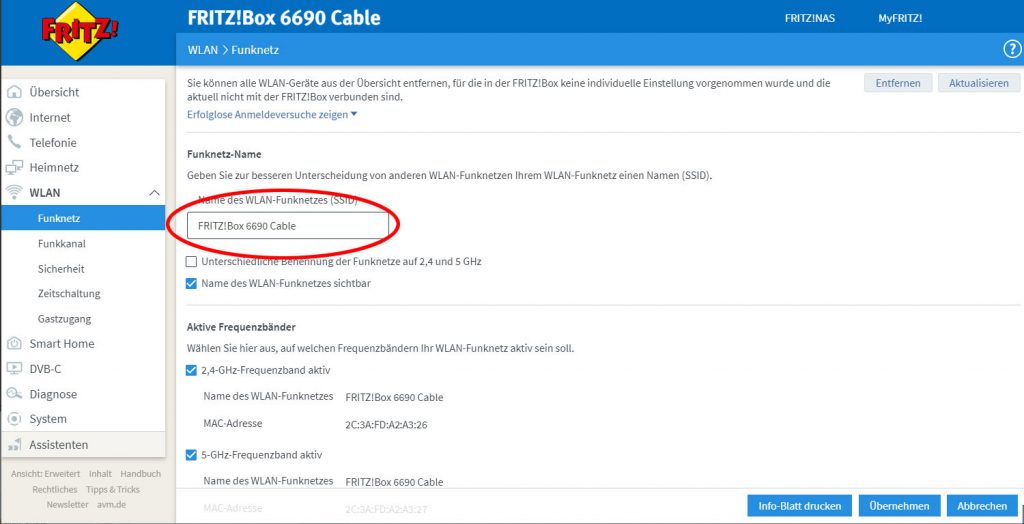
… bei ASUS-Routern
Die Router vom Hersteller ASUS werden gern von Gamern genutzt. Die entsprechende Einstellung zum Ändern der SSID findet man im Bereich „Erweiterte Einstellungen“ und dann unter „Wireless„. Dort kann der Netzwerkname geändert werden.
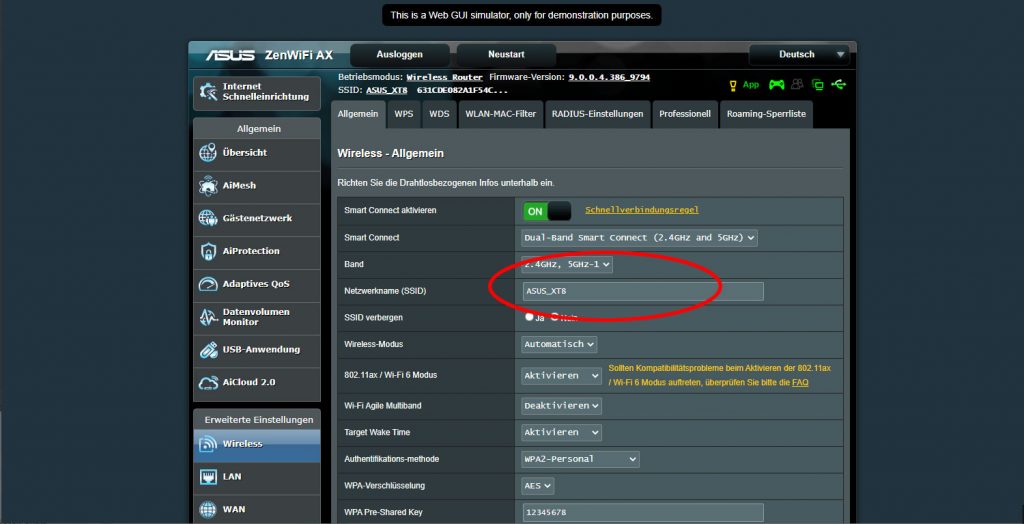
… bei der Vodafone Station
Die Vodafone Station ist der kostenlose Standard-Router für die meisten Vodafone-Tarife.
Hier findet man die Einstellung unter WLAN –> Allgemein.
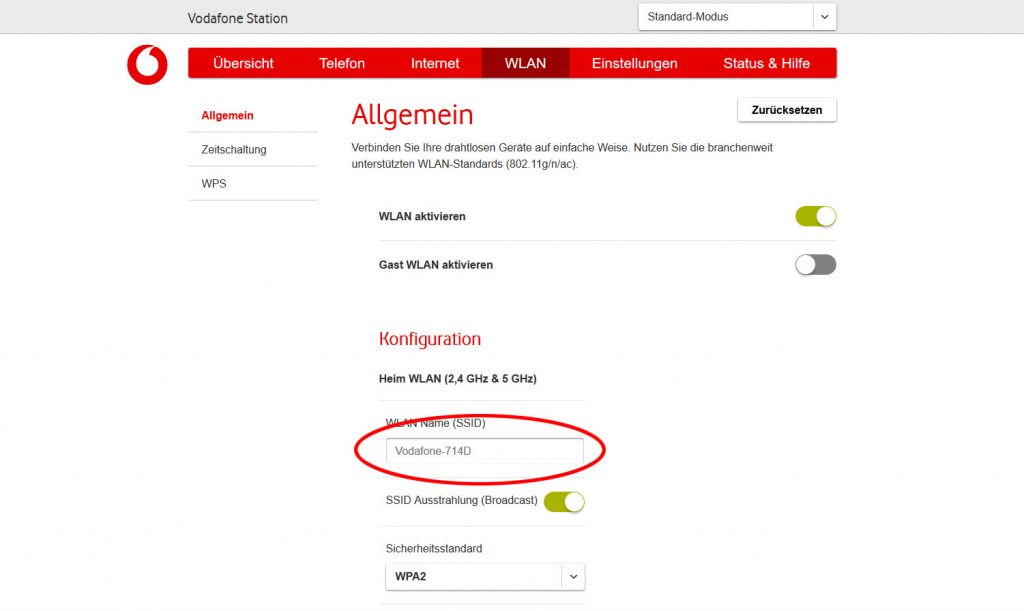
… bei TP Link-Routern
Der einfachste Zugriff bei Routern von TP-Link läuft über den Schnellzugriffspunkt „Wireless„. Dort kann die Einstellung unter „Network Name (SSID)“ vorgenommen werden. Je nach Modell kann die Oberfläche allerdings auch etwas anders aussehen. Die Bezeichnungen im Menü bleiben dabei aber gleich.
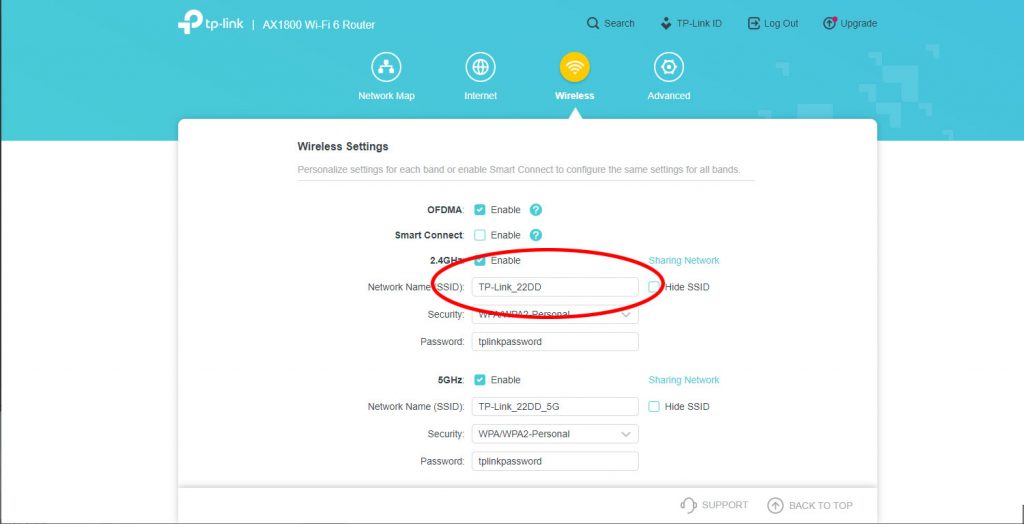
… bei Netgear-Routern
Ähnlich wie bei den TP-Link-Geräten findet man bei den Netgear-Routern die Einstellung unter dem Menüpunkt „Wireless“ (im Modus Basic). Unter „Name (SSID)“ kann man unterschiedliche Namen für den 2,4 GHz- und den 5 GHz-Bereich festlegen.
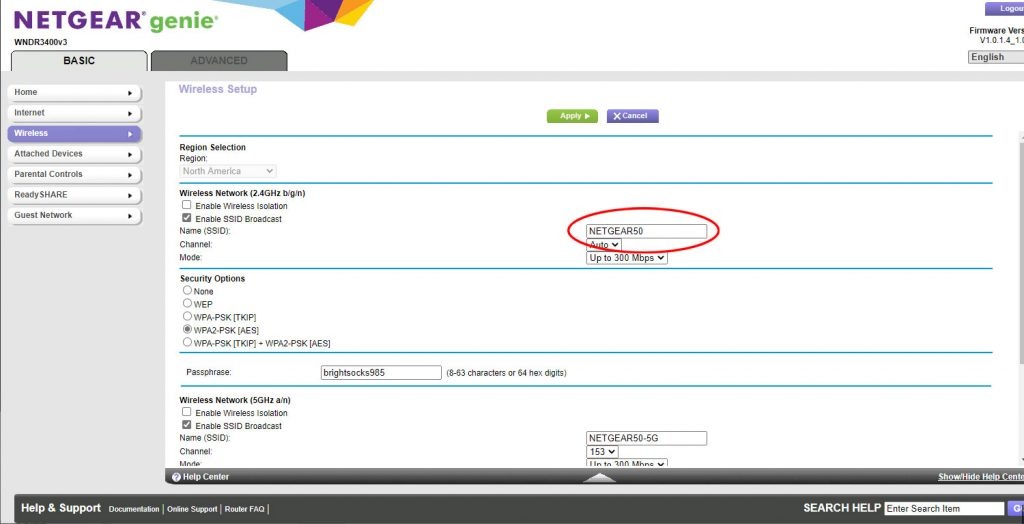
… bei Linksys-Routern
Die Linksys-Router verbergen die Einstellung zum Ändern der SSID ebenfalls unter dem Menüpunkt „Wireless„. Auch hier kann man – wie bei den Netgear-Geräten – unterschiedliche Namen für den 2,4 GHz- und 5 GHz-Bereich vergeben.
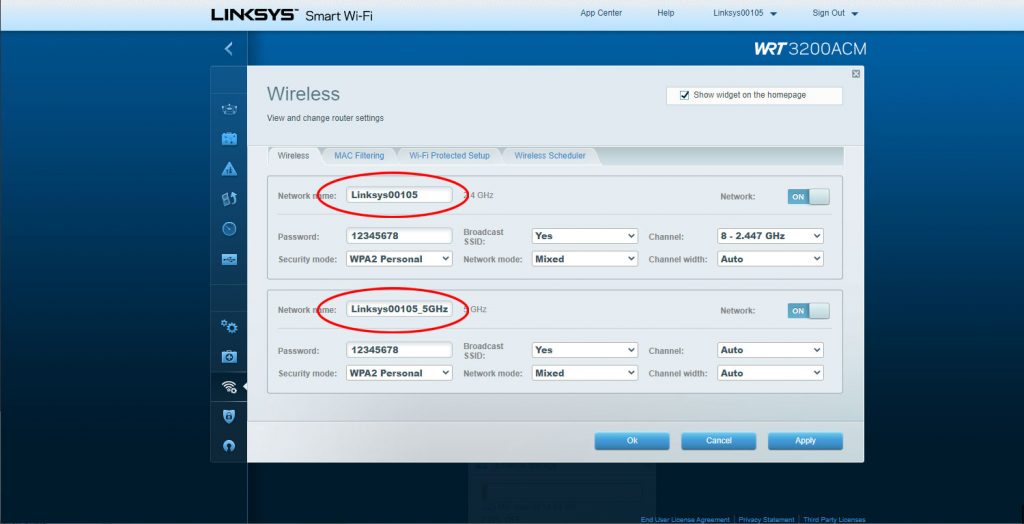
Und welchen Namen soll ich nun vergeben?
Hier sind der Fantasie eigentlich keine Grenzen gesetzt. Es sollte sich aber von selbst verstehen, dass man keine illegalen Begrifflichkeiten verwendet (z. B. Begriffe oder Namen aus dem Dritten Reich o.ä.).
Denkbar sind z. B. lustige WLAN Begriffe, wie die folgenden:
- Martin Router King
- Hier klicken für Internet
- Sehr langsames Internet
- Geh aus meinem WLAN
- Kostenloses WLAN
- Suche Freundin
- …
Oder du wirfst mal einen Blick auf unsere Harry Potter WLAN Namen.